Comment utiliser l’application Prisma et 5 trucs géniaux d’utiliser comme un Pro
Dans ces jours, grâce à l’utilisation de Ministre de Russie Medvedev, l’application de Prisma devient un sujet d’actualité. Cette application est intéressante en raison de son attirance de ses filtres et ses effets spécifiques. De plus, des filtres de Prisma sont plus avancés que ceux dans Instagram. Prisma utilise les réseaux neuraux et l’intelligence artificielle afin de convertir vos photographies intimes à l’art classique. Avec cette application, tout le monde peut transformer leurs photos comme une re-création aux styles de Picasso, Van Gogh, etc. et des utilisateurs peuvent devenir un artiste. Cette application est facile à utiliser, et maintenant elle supporte le système Android et iOS. De cette façon, des utilisateurs d’Android ou d’ iOS seront curieux à son utilisation, donc cet article vous offre un guide simple sur comment utiliser Prisma, en outre, pour jouer cette application comme un Pro et créer des œuvres impressionnantes, des utilisateurs ne devraient pas manquer ces 5 trucs géniaux.
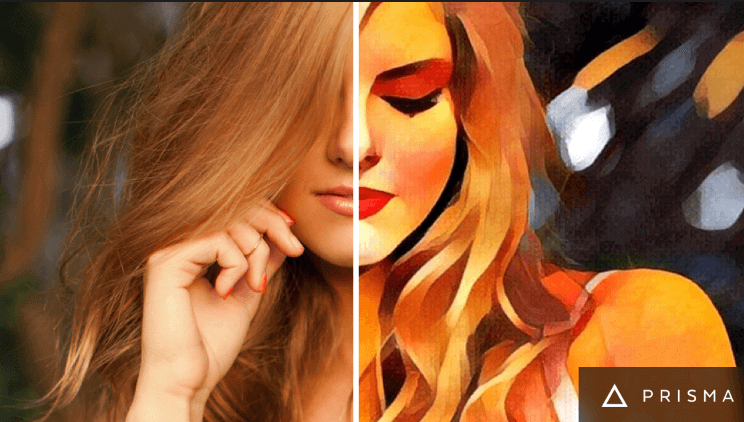
Partie 1 : Tutoriel sur comment utiliser l’application de Prisma
Étape 1 : Téléchargez l’application de Prisma dans App Store ou Google Play Store, et puis l’installez sur votre appareil Android ou iOS. Ensuite, exécutez cette application sur votre appareil.
Étape 2 : Après l’exécution de cette application, l’interface principale que vous pouvez voir est votre appareil photo. L’option de commutation de l’appareil photo est au centre, l’option de paramètres est à droite et l’option de réglage de flash est à gauche. Au bas à droite de votre écran, c’est la bibliothèque de vos photos. Vous pouvez régler votre application comme vous voulez.
Note : Si vous appuyez sur l’icône de paramètres, cette application vous offre trois options : « Enregistrer des photos originales », « Enregistrer œuvres automatiquement », « Activer le watermarks ».
Étape 3 : Après prendre une photo via Prisma ou sélectionner une photo que vous aimez dans votre bibliothèque de photos, vous pouvez rogner la taille. Une option pour faire pivoter votre photo est également là.
Étape 4 : Maintenant vous pouvez sélectionner des filtres que vous souhaitez afin de modifier votre photo. Il y a environ 30 filtres. Chaque filtre représente un style spécifique ou un artiste spécifique comme Edvard Munch, Pablo Picasso, Francis Picabia, Van Gogh et Isaac Levitan. Puis cette application démarre à scanner votre photo et appliquer le filtre que vous avez choisi. Vous pouvez également affiner votre photo en faisant glisser à gauche ou à droite sur votre écran.
Étape 5 : Une fois que le filtre est déjà appliqué, vous pouvez choisir de l’enregistrer ou de la partager sur des médias sociaux comme Facebook, Instagram. Vous pouvez également envoyer cette photo à vos amis par courrier électronique, AirDrop, iMessage, Snapchat ou WhatsApp.
Partie 2 : 5 trucs géniaux d’utiliser Prisma comme un Pro
1. Ne pas utiliser l’appareil photo intégré de Prisma
L’appareil photo intégré de Prisma manque HDR, la mode de nuit, la correction de balance des blancs et la mode manuelle. Tout ce que vous pouvez faire avec l’appareil photo intégré de Prisma est d’activer ou d’éteindre le flash. Par conséquent, si vous voulez créer une œuvre de l’art, vous avez besoin de démarrer avec des photos de base solide et la seule manière que vous pouvez faire est de prendre des photos avec des applications de l’appareil photo par défaut qui concluent beaucoup de fonctionnalités à utiliser. Ainsi, vous pouvez utiliser des applications tierces comme Caméra 360 pour appliquer des filtres aux photos. Si votre appareil photo a l’option de prendre des photos carrées, n’oubliez pas de l’activer.
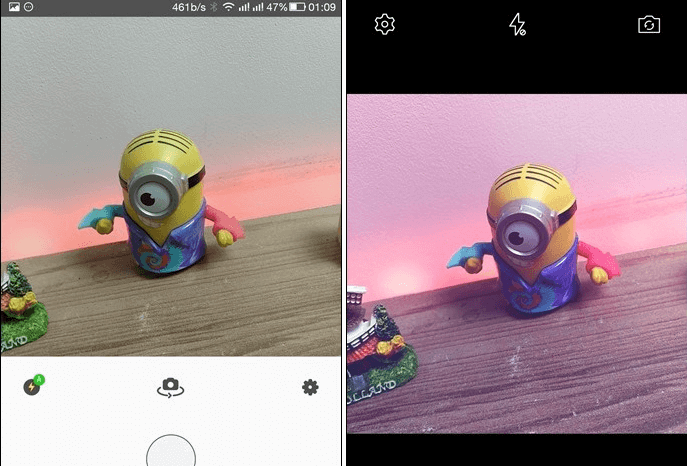
2. Intensité maximum ne signifie pas toujours la meilleure
Après un filtre appliqué sur Prisma, il est appliqué avec 100% intensité, mais parfois, vos photos ne nécessitent pas l’intensité maximum pour créer des effets idéals. Vous pouvez glisser vers gauche ou vers droite sur des photos afin d’augmenter ou baisser l’intensité des filtres. Parfois, un peu de l’intensité de ces filtres est suffisant à embellir vos photos.
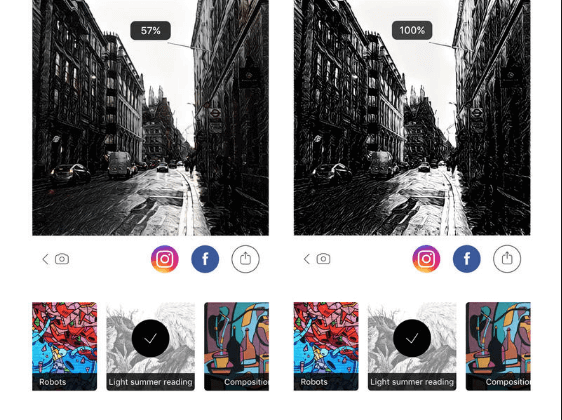
3. Supprimer le Watermarks
Cette application applique un watermark dans le coin au bas à droite de votre œuvre créée par défaut. Cela est bon pour des développeurs de l’application d’obtenir la réputation lorsque vous partagez des photos sur Facebook. Cependant, le watermark est très large, si vous voulez imprimer ces photos, cela ne sera pas bon. Pour supprimer le watermark, vous devez entrer dans l’interface de « Paramètres » et puis désactiver l’option de « Ajouter le watermark ».
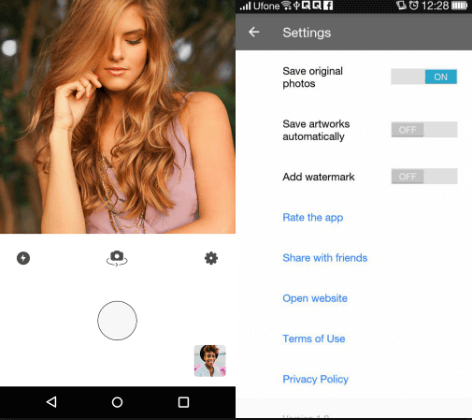
4. Sauvegarder automatiquement toutes vos créations
Parfois, vous voulez enregistrer et partager une photo en plus d'un filtre et sauvegarder toutes les créations automatiquement viendra sauver dans de tels scénarios. L'option se trouve dans les paramètres et sauvegarde automatiquement tous les effets que vous appliquez à une photo dans Prisma.
Les photos seront enregistrées dans le dossier Prisma sur le téléphone dès qu'un filtre est appliqué avec succès et vous pouvez appuyer simultanément sur plus d'un filtre. Tous les filtres seront appliqués dans le fond et seront enregistrés dans la mémoire interne du téléphone. Cela m’aide à décider facilement à quel filtre semble bon sur une photo.
5. Augmenter le plaisir de selfies avec MSQRD et autres applications similaires
Beaucoup d’utilisateurs prennent selfies avec Prisma, vous pouvez ajouter des effets à vos selfies en utilisant les applications tierces comme MSQRD pour activer vos selfies. Vous pouvez également utiliser l’application comme Layout pour créer des photos de Prisma avec différents frames.
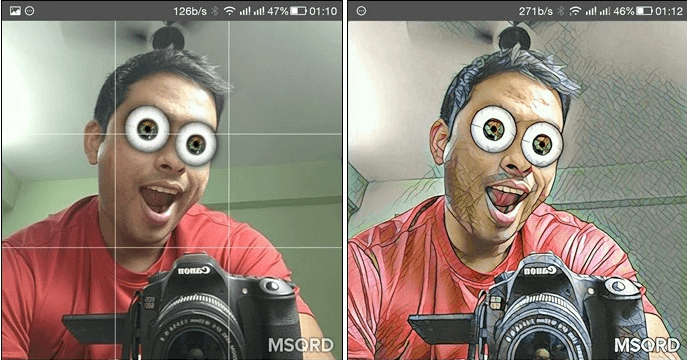
Bref, avec ce guide, jouir de l’amusement de Prisma immédiatement, juste suivez des tutoriels, vous pouvez être un pro de l’art sans aucune difficulté. Si vous avez encore des autres questions sur Prisma, n’hésitez pas de laisser un commentaire.
Précédent
8 meilleures applications de retouche pour éditer vos photographies sur Android phonesSuivant
Top 6 meilleures applications iPhone


































